Excel में X बार दिखाई देने वाले मानों को कैसे हाइलाइट करें?
आम तौर पर, आप Excel में कक्षों की श्रेणी में डुप्लिकेट मानों को हाइलाइट करने के लिए सशर्त स्वरूपण सुविधा लागू कर सकते हैं। हालाँकि, यदि केवल वे मान जो विशिष्ट X बार दिखाई देते हैं (जैसे कि 3 बार या 5 बार) को हाइलाइट करने की आवश्यकता है, तो आप कैसे कर सकते हैं? यह ट्यूटोरियल समस्या को शीघ्रता से हल करने में आपकी सहायता के लिए चरण-दर-चरण मार्गदर्शिका प्रदान करता है।
सशर्त स्वरूपण के साथ X बार दिखाई देने वाले मानों को हाइलाइट करें
सशर्त स्वरूपण के लिए अधिक ट्यूटोरियल...
सशर्त स्वरूपण के साथ X बार दिखाई देने वाले मानों को हाइलाइट करें
कृपया एक्सेल सूची में X बार दिखाई देने वाले मानों को हाइलाइट करने के लिए निम्नानुसार कार्य करें।
1. उस सूची का चयन करें जिसमें आप मानों को हाइलाइट करेंगे, क्लिक करें होम > सशर्त फॉर्मेटिंग > नए नियम।
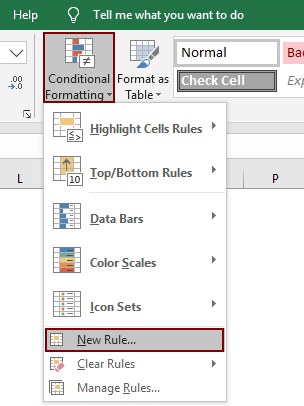
2। में नया प्रारूपण नियम संवाद बॉक्स, आपको यह करना होगा:
- 2.1 क्लिक करें यह निर्धारित करने के लिए कि कौन-से कक्ष स्वरूपित करने के लिए सूत्र का उपयोग करें में विकल्प एक नियम प्रकार चुनें अनुभाग;
- 2.2 नीचे दिए गए सूत्र को इसमें कॉपी करें प्रारूप मान जहां यह सूत्र सत्य है डिब्बा;
- =COUNTIF($C$2:$C$13, C2) = 3
- 2.3 क्लिक करें का गठन आपके लिए आवश्यक फ़ॉन्ट निर्दिष्ट करने या रंग भरने के लिए बटन;
- 2.4 क्लिक करें OK बटन। स्क्रीनशॉट देखें:
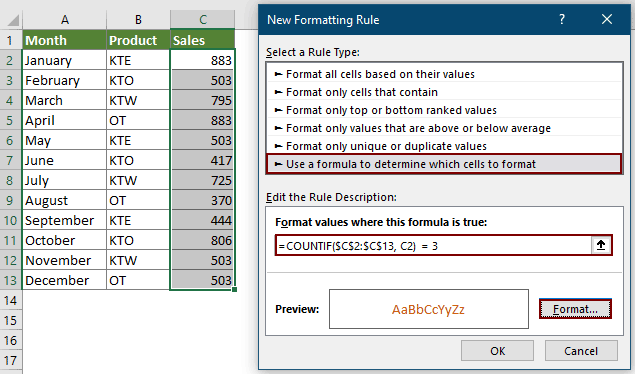
टिप्पणियाँ:
- 1. सूत्र में, $C$2:$C$13 चयनित सीमा है, C2 चयनित श्रेणी का पहला सेल और संख्या है 3 मूल्यों की आवृत्ति है.
- 2. यदि आप दिखाई देने वाले मानों को हाइलाइट करना चाहते हैं 5 बार-बार, कृपया संख्या बदलें 3 सेवा मेरे 5.
आप देख सकते हैं कि निर्दिष्ट सूची में 3 बार प्रदर्शित होने वाले मान तुरंत हाइलाइट हो जाते हैं।

संबंधित लेख
प्रत्येक पंक्ति या स्तंभ में सबसे बड़ा/न्यूनतम मान हाइलाइट करें
यदि आपके पास एकाधिक कॉलम और पंक्तियों का डेटा है, तो आप प्रत्येक पंक्ति या कॉलम में सबसे बड़े या निम्नतम मान को कैसे हाइलाइट कर सकते हैं? यदि आप प्रत्येक पंक्ति या स्तंभ में एक-एक करके मानों की पहचान करेंगे तो यह कठिन होगा। इस मामले में, एक्सेल में कंडीशनल फ़ॉर्मेटिंग सुविधा आपकी मदद कर सकती है। विवरण जानने के लिए कृपया और पढ़ें।
यदि सेल में एक्सेल में टेक्स्ट/वैल्यू/रिक्त है तो पंक्ति को हाइलाइट करें
उदाहरण के लिए हमारे पास एक्सेल में एक खरीद तालिका है, अब हम ऐप्पल के खरीद ऑर्डर का पता लगाना चाहते हैं और फिर उन सभी पंक्तियों को हाइलाइट करना चाहते हैं जहां ऐप्पल के ऑर्डर हैं जैसा कि बाएं स्क्रीन शॉट में दिखाया गया है। हम इसे एक्सेल में कंडीशनल फ़ॉर्मेटिंग कमांड या एक्सेल की सुविधाओं के लिए कुटूल के साथ आसानी से कर सकते हैं।
एक्सेल में आसन्न सेल मान के आधार पर सेल को हाइलाइट करें
यदि आपको ऐसे सेल को हाइलाइट करने की आवश्यकता है जहां आसन्न सेल उसके बराबर या उससे बड़ा है, तो बेशक, आप उनकी एक-एक करके तुलना कर सकते हैं, लेकिन, क्या एक्सेल में काम को हल करने के लिए कोई अच्छा और त्वरित तरीका है?
यदि Excel में किसी अन्य कॉलम में मान मौजूद है या सेल के बराबर है तो सेल को हाइलाइट करें
उदाहरण के लिए, यदि ये सेल मान कॉलम बी में भी मौजूद हैं, तो आपको कॉलम ए में कोशिकाओं को हाइलाइट करने की आवश्यकता है। यह आलेख आपके लिए दो विधियाँ प्रदान करेगा.
सर्वोत्तम कार्यालय उत्पादकता उपकरण
एक्सेल के लिए कुटूल के साथ अपने एक्सेल कौशल को सुपरचार्ज करें, और पहले जैसी दक्षता का अनुभव करें। एक्सेल के लिए कुटूल उत्पादकता बढ़ाने और समय बचाने के लिए 300 से अधिक उन्नत सुविधाएँ प्रदान करता है। वह सुविधा प्राप्त करने के लिए यहां क्लिक करें जिसकी आपको सबसे अधिक आवश्यकता है...

ऑफिस टैब ऑफिस में टैब्ड इंटरफ़ेस लाता है, और आपके काम को बहुत आसान बनाता है
- Word, Excel, PowerPoint में टैब्ड संपादन और रीडिंग सक्षम करें, प्रकाशक, एक्सेस, विसियो और प्रोजेक्ट।
- नई विंडो के बजाय एक ही विंडो के नए टैब में एकाधिक दस्तावेज़ खोलें और बनाएं।
- आपकी उत्पादकता 50% बढ़ जाती है, और आपके लिए हर दिन सैकड़ों माउस क्लिक कम हो जाते हैं!
